Microsoft ha a suo tempo deciso di ridurre lo spazio OneDrive aggiuntivo (derivante da bonus e promozioni) agli utenti che non esprimono l’intenzione di mantenerlo (ne avevamo parlato nell’articolo Come non perdere lo spazio gratuito su OneDrive).
A partire dal prossimo 27 luglio, Microsoft ridurrà automaticamente lo spazio offerto agli utenti che usano un account OneDrive gratuito fino a 5 GB (1 TB per coloro che sono abbonati al servizio Office 365).
Chi volesse estendere il proprio piano portando la capienza dell’account OneDrive a 50 GB, può aderire al profilo a pagamento al costo di 2 euro mensili (i precedenti piani sono stati rimossi).
Gli utenti di OneDrive che dovessero aver memorizzato più di 5 GB di dati sul proprio piano e avessero ricevuto la comunicazione della riduzione dello spazio disponibile, potranno continuare ad accedere ai dati eccedenti i 5 GB solamente in modalità lettura.
Aumentare lo spazio su OneDrive: fino a 10 GB aggiuntivi
Per aumentare lo spazio OneDrive e ricevere fino a 10 GB addizionali, uno dei due modi per procedere è invitare altri utenti ad iscriversi al servizio.
Per ciascun nuovo iscritto a OneDrive, infatti, Microsoft assicura 500 MB di spazio in più completamente gratuiti.
Per procedere, è sufficiente portarsi in questa pagina, previo login, quindi cliccare su Altro spazio in corrispondenza della voce Bonus segnalazioni.
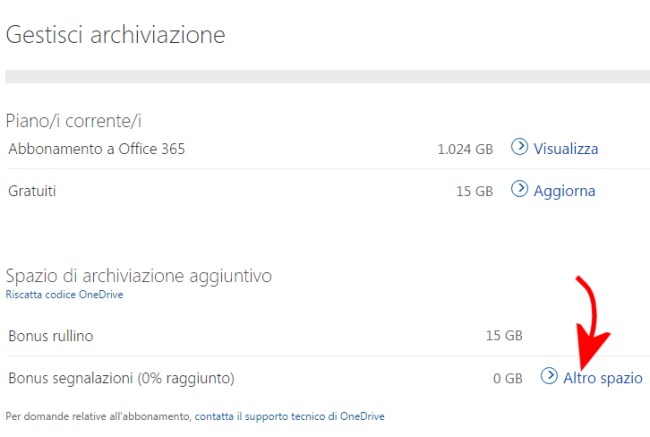
Si aprirà il riquadro Invita amici che consente di ottenere un link da comunicare ad amici, colleghi e conoscenti per l’iscrizione a OneDrive.
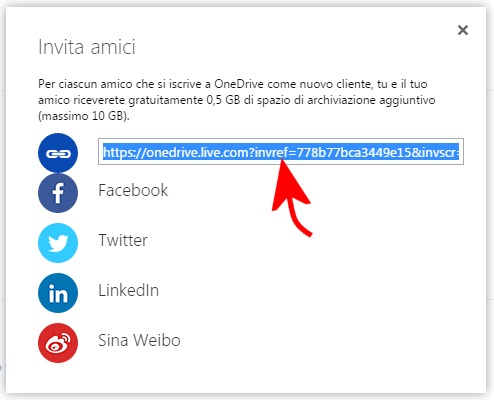
Ogni utente che si iscriverà a OneDrive utilizzando il link presente nella finestra Invita amici (è possibile copiarlo ed incollare ovunque premendo i tasti CTRL+C e CTRL+V), consentirà di ricevere 500 MB in omaggio fino ad un massimo di 10 GB.
Per ottenere 10 GB di spazio OneDrive dovranno registrarsi al servizio 20 nuovi utenti.
1 TB di spazio OneDrive con Office 365
L’abbonamento ad Office 365 dà diritto a ricevere 1 TB di spazio OneDrive gratuitamente.
Nell’articolo Come scaricare Office 2016 e provare la nuova suite per l’ufficio abbiamo visto come provare Office 2016 gratis utilizzando l’abbonamento di prova Office 365.
Anche attivando l’abbonamento Office 365 minimo (7 euro al mese), si otterrà subito 1 TB (1.024 GB) di spazio OneDrive.
Se non si fosse mai provato fino ad ora il servizio Office 365, sarà possibile attivare un account a questo indirizzo od accedere con un qualunque account Microsoft (Outlook.com, Hotmail, Live Mail,…).
Cliccando su Valutazione gratuita per 1 mese, si potranno provare Office 365 e Office 2016 gratuitamente per un mese ma si otterrà subito 1 TB di spazio OneDrive.
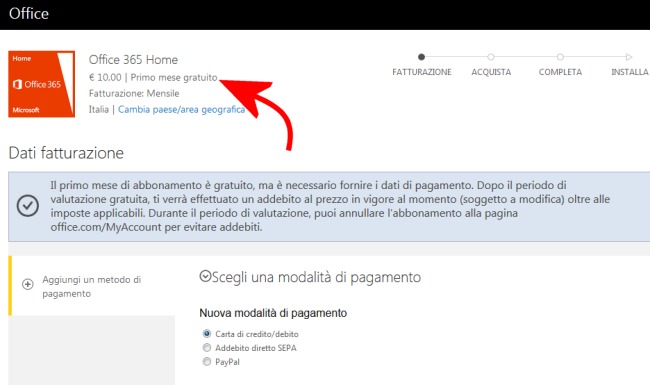
L’importante è verificare la presenza dell’indicazione Primo mese gratuito così come in figura.
Per proseguire, tuttavia, bisognerà indicare i dati di una carta di credito, di un account PayPal o le informazioni per l’addebito diretto SEPA.
Il terabyte di spazio OneDrive sarà immediatamente riconosciuto mentre prima dello scadere del mese di prova si potrà scegliere se revocare l’abbonamento senza alcun addebito, se passare al profilo da 7 euro al mese (consente l’installazione di Office su un solo PC o Mac e su un solo dispositivo mobile) oppure proseguire con quello da 10 euro mensili (Office installabile su un massimo di 5 PC o Mac e di 5 device mobili). Abbiamo però verificato che, al momento, il terabyte di spazio OneDrive aggiuntivo resta comunque gratuitamente a disposizione dell’utente.
/https://www.ilsoftware.it/app/uploads/2023/05/img_13745.jpg)
/https://www.ilsoftware.it/app/uploads/2025/11/chat-control-scansione-volontaria.jpg)
/https://www.ilsoftware.it/app/uploads/2025/11/tor-anonimato-CGO.jpg)
/https://www.ilsoftware.it/app/uploads/2025/11/google-disinformazione-addestramento-AI-email-gmail.jpg)
/https://www.ilsoftware.it/app/uploads/2025/11/indagine-FBI-archive-today.jpg)